Finanse domowe - Planer
|
Dodatek do programu Finanse domowe umożliwiający zapisywanie planowanych wydatków i przychodów. |
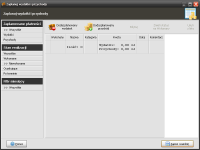 |
 |
Aby dodać planowany wydatek należy kliknąć na przycisk "Dodaj planowany wydatek" znajdujący się w górnej części okna. |
|
Aby dodać planowany przychód należy kliknąć na przycisk "Dodaj planowany przychód" znajdujący się w górnej części okna. |
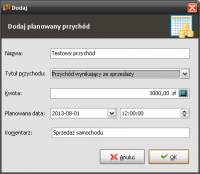 |
 |
Po dodaniu, planowane płatności wyświetlane są jedna pod drugą w formie listy sortowanej rosnąco po planowanej dacie wykonania. Oznacza to, że im później zaplanowana jest dana płatność tym niżej będzie znajdować się na liście. |
|
Gdy planowana płatność została zrealizowana należy zmienić jej status na "wykonany". W tym celu, po wybraniu planowanej płatności, wystarczy kliknąć na przycisk "Zmień status na wykonany" umieszczony w górnej części okna. Wówczas w kolumnie wyświetlającej status wykonania planowanej płatności pojawi się ikona informująca o zmianie statusu. |
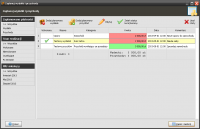 |
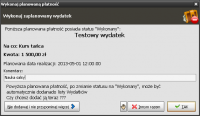 |
Po zapisaniu i zamknięciu okna zrealizowane planowane płatności (ze statusem "wykonany" ) dodawane są do tabel danych odpowiednio do wydatków lub przychodów, zależnie od ich typu. |
|
Klikając "TAK" w oknie "Wykonaj planowaną płatność" otwiera się okno dodawania nowego wydatku lub przychody (zależnie od typu planowanej płatności). Okno to ma automatycznie wypełnione wszystkie pola zgodnie z tym co zostało ustawione podczas dodawania planowanej płatności. |
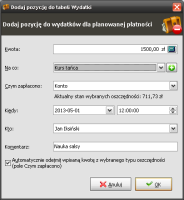 |
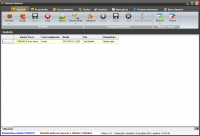 |
Po zaakceptowaniu dodania nowego wydatku planowana płatność staje się nowym wpisem w tabeli wydatki (w tym przypadku wydatek, dla przychodów analogia jest taka sama). Podsumowując, zamiana z planowanej płatności na dokonaną transakcję jest bardzo prosta. Należy dodać planowaną płatność, gdy zostanie zrealizowana zmienić jej status na wykonany, potwierdzić wykonanie planowanej płatności i na koniec zatwierdzić dodanie nowego wydatku lub przychodu. Na koniec nasuwa się pytanie. Czemu służy moduł Zaplanuj wydatki skoro można je wpisać w części Wydatki z przyszłą datą? Odpowiedź jest prosta. Po co je dodawać, psuć statystyki, robić coś na wyrost? Co gdy np do wydatku z jakiegoś powodu nie dojdzie? Planer załatwia nam wszystkie te kwestie. |
|
Aby wyświetlić planowane płatności podczas wyświetlania zestawień dokonanych wydatków lub uzyskanych przychodów należy załączyć opcję pokazywania planowanych Wydatków lub Przychodów na odpowiedniej zakładce. Gdzie umieszczona jest ta opcja pokazane jest na rysunku obok. |
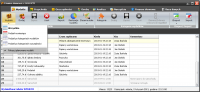 |
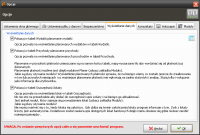 |
Pokazywanie planowanych płatności można również załączyć w ustawieniach programu. W tym celu trzeba przejść do zakładki "Wyświetlanie danych" i wybrać jakie dodatkowe informacje mają być pokazywane. |
|
Aby nie przegapić żadnej z planowanych płatności można, w ustawieniach programu, załączyć opcję automatycznego przypominania. |
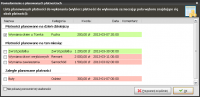 |
Komentarze
Planer i zlecenia stałe
Witam serdecznie,
do pełni szczęścia brakuje mi programu FD Planer, a przy okazji proponuję modyfikację definicji "stałego zlecenia " przez :
- odróżnienie daty wprowadzenia zlecenia do systemu od daty pierwszego jego wykonania,
- dodania daty zakończenia (nie znalazłem takiej możliwożci).
Sądzę, że w planerze jest możliwość definiowania płatności "odroczonych", jak też przychodów odroczonych.
Pozdrawiam autora tego wyśmienitego programu. Rozpoczynam jego wdrażanie. Mam nadzieję, że z pozytywnym skutkiem, gdyż podstawową bolączką jest konieczność "autodyscypliny" użytkownika.
Kajan
ODP: Planer i zlecenia stałe
Witam,
Proszę sprawdzić FD2, większość z opisanych rzeczy pozostała zaimplementowana w tej wersji aplikacji.
dodatek
Program na chwile obecną zrobił na mnie bardzo dobre wrażenie, jest w nim wszystko czego potrzebuję.
Dziękuję i pozdrawiam.
Polecam gorąco.
Wstępna opinia i prośba o link
Witam,
Podziwiam - wstępnie oceniam ten zestaw Finanse Domowe jako b. przydatny i poprawnie zrobiony (ta ostatnia cecha jest szczególnie ważna, gdyż po sieci tuła się wiele badziewia. Po kilku miesiącach użytkowania napiszę bardziej wyczerpującą opinię.
Pozdrawiam
JK
prośba o lnk do modułu zaplanuj płatności
Program bardzo mi pomaga w planowaniu finansów. Brakuje mi tylko funkcji " zaplanowanych wydatków" żeby mieć wgląd na cały m-c.
Bardzo prosze o lnk do modułu.
Program oceniam na 5.
RE: prośba o lnk do modułu zaplanuj płatności
Witam,
Proszę podać jakiś namiar na siebie, adres e-mail, Facebook, G+, cokolwiek.
Planowane przychody i wydatki
Są stałe miesięczne wydatki, które cyklicznie występują. W moim przypadku jest ich 20. Comiesięczne ich tworzenie jest uciążliwe( Dodaj planowany wydatek) Rubryki Nazwa i Kategoria mogłyby mieć możliwość zdefiniowania ich, co umożliwiłoby korzystanie z nich w każdym miesiącu danego roku.Brakuje mi możliwości zaplanowania wydatków na okres roku .
Bardzo pomocna,funkcjonalna aplikacja.
RE: Planowane przychody i wydatki
Witam,
W przypadku cyklicznych płatności proszę użyć zleceń stałych.
Finanse domowe
Program godny polecenia. Pozdrawiam serdecznie autora
do programu symulacja
probuje znalezc ograniczenia ,troche to skomplikowane, same finanse juz troche opanowałam zajeło mi to pol godziny zanim pojełam o co chodzi , taki program naprawde jest mipotrzebny wiec bede dalej go sledzic
dzieki za tyle
Dziękuję za Pana pracę.
To wspaniale, że są takie osoby ja Pan. Poświęca Pan swój czas i umiejętności pomagając w ten sposób innym. Program bardzo dobry. Przede wszystkim praktyczny!
same pozytyty
jest super uratował mnie pewnie przed bankructwem bo dopiero zdałam sobie sprawę przy użytkowaniu ile to jest zbytecznych wydatków
Brakuje mi jescze "zaplanuj finanse" jak bym mogła prosić o link
Pozdrawiam EWA
PLANER
znakomity program polecam
planer
znakomity program
Własnie rozpoczelem testy
Własnie rozpoczelem testy softu , wydaje sie byc ok - bez zbednych bajerow itd . Do calosci dodalbym jakas aplikacje na andorida w ktora mozna by bylo wklepac np wydatek , gotowka , a pozniej zsycnhronizowac na kompie do aplikacji i to by bylo wszystko co mi potrzebne
Finanse domowe - opinia
Finanse domowe - bardzo dobry program do zarządzania swoimi wydatkami i oszczędnościami. Wielkie podziękowania dla autora za włożony trud i pracę. Tak trzymać tym bardziej iż oferuje to w wersji bezpłatnej
finanse domowe
ciezki program dla laika , zobacze przetestuje
program bardzo przejrzysty
program bardzo przejrzysty
Finanse domowe
Znakomite oprogramowanie, ktore dziala jak narkotyk... poprostu uzaleznia, ciagle chce sie na tym pracowac. Ciagle szukalem programu, ktory bedzie intuicyjny i pomocny w kontrolowaniu finansow. Jest znakomitym narzedziem, ktore edukuje jak efektywnie wykorzystac mozliwosci swoich finansow.
Finanse domowe
Witam, dopiero się ucze tego programu, ale mimo to odnajduję jego zastosowanie w życiu codziennym. Polecam
Zapytanie o link do modułu Wydatki
Program oceniam na 5 instalowałem wiele, ten jest łatwy, funkcjonalny.
Pozdrawiam Bogusław.
Dodaj nowy komentarz